Риггинг и позирование персонажа в Blender
Подпишитесь на автора, если вам нравятся его публикации. Тогда вы будете получать уведомления о его новых статьях.
Отписаться от уведомлений вы всегда сможете в профиле автора.
Здравствуйте, уважаемые читатели портала 3D Today.
Я уже достаточно давно печатаю и крашу фигурки. Но не всегда можно найти подходящую. Надо двигаться дальше, и вот решил создать интересную фигурку уже не из готовой модели, а из того, что осталось, то есть из заготовок. А заодно и рассказать, как делать Rigging модели в Blender’е.
Риггинг – это процесс создания скелета у 3д модели, при помощи которого впоследствии создаются позы персонажа и анимация.
Также придётся столкнуться с таким понятием как «инверсная кинематика». Это мне напомнило обратную задачу кинематики в робототехнике (я робототехник). Если не вдаваться в научные объяснения в обратной кинематике по положению конечного звена определяются расположения всех остальных звеньев. Например, у нас есть ладонь и по положению ладони Blender автоматически сгибает запястье, локоть и плечо. Это удобно и одновременно позволяет делать позу более естественной.
Кто такой риггер?
Итак, что же мне досталось?
Магосы кузней Марса прислали мне СШК файлы из неведомых архивов с изображением ассасина храма Каллидус. Изображения были в формате OBJ были разъединены на отдельные плоскости и с кучей ошибок. Предположительно это модель для модификации какой-то игры из Вархаммера.
Масштаб также был микроскопический, модель была в позе «раскоряки», а лечение её в Netfabbe не давало результата. Поэтому пришлось лечить модели вручную каждую по отдельности, а потом соединять их булевыми операциями. Пистолет и оружие ближнего боя я оставил как отдельные модели. Сохранил модель как STL файл.
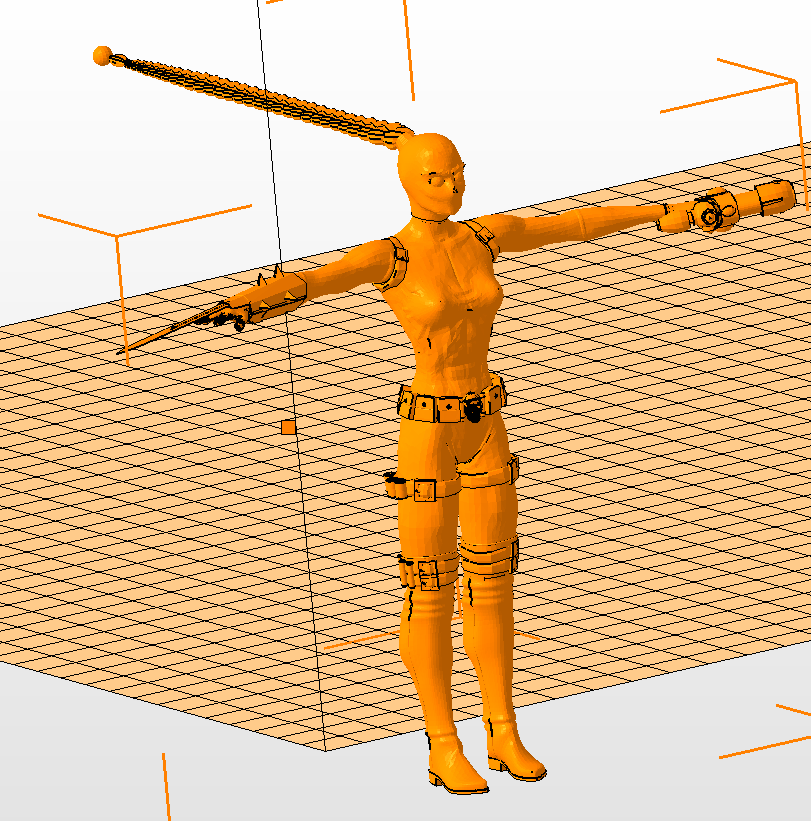
1) После этого я импортировал модель в Blender: File – import -.Stl. Перед началом работы важно так спозиционировать модель, чтобы её линия симметрии располагалась на центре координат (это важно).

2) Для того чтобы создать скелет нужно нажать Add (Shift + A) – Armature – single bone. Для того, чтобы наш скелет был виден сквозь предметы нужно поставить галочку X-Ray во вкладке Арматуры (рисунок человечка). Также стоит поставить галочку Names там же, чтобы видеть названия костей.

3) Появится маленькая кость в виде пирамидки. Ее можно крутить, масштабировать и перемещать, как и привычный объект в Блендере. В Edit Mode при Экструдировании (E) вытягивается ещё одна новая кость. Для создания кости не связанной с остальными работает комбинация Shift + A. Каждую кость нужно перемещать внутри тела так чтобы она была на своём месте.
Это не значит, что у нас должно быть 33 позвонка, но в остальном нужно стараться придерживаться реальной анатомии, повторяя те кости, которые имеют суставы. Коса у нашей девушки тоже должна изгибаться под своим весом, поэтому в ней много костей. Чтобы было более удобно и быстро размещать кости лучше пользоваться ортогональными видами (клавиши Numpad ’а).

4) Таким образом, мы прописываем кости везде, где считаем нужным (кроме тех конечностей, которые симметричны).
5) Добавляем к каждой кости имя на вкладке с костями. Это лучше заранее сделать т.к. в скелете риггинга человека несколько десятков элементов, которые будут мешать своими непонятными именами. Симметричные кости нужно именовать по типу «имя».L, где L – обозначает левую кость. Это очень поможет, когда мы будем копировать элементы на правую сторону.
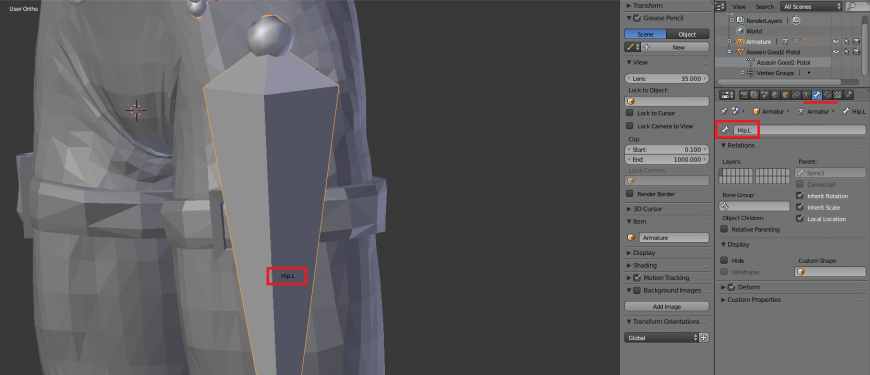
6) Теперь нужно добавить инверсную кинематику. Перейдём на вид сбоку и добавим как бы шпору и отдельную кость около колена.
Для того чтобы кость инверсной кинематики не была соединена ни с одной из костей скелета, выбираем в Edit Mode эту кость, затем Alt + P и Clear parent.
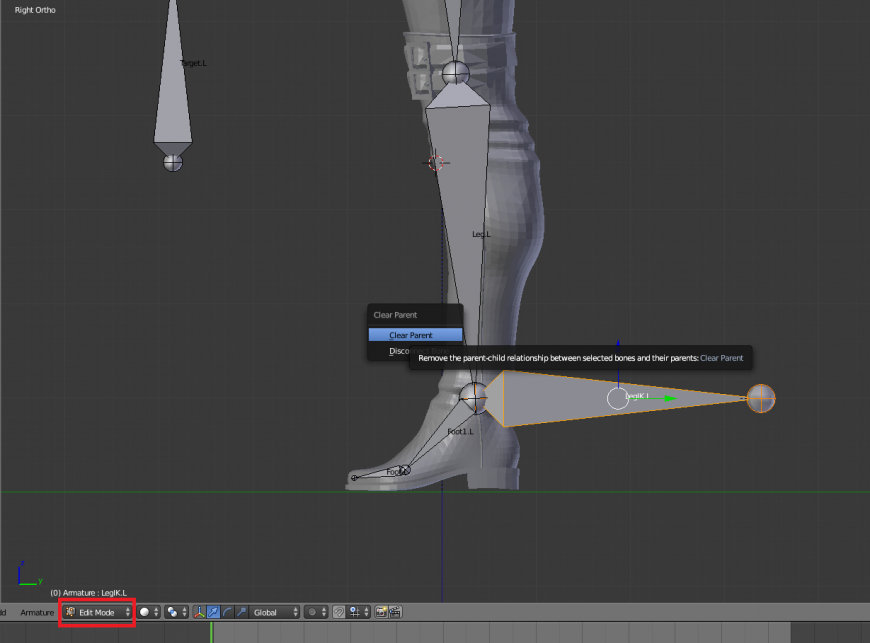
Для каждой из созданных костей заходим во вкладку костей и снимаем галочку с Deform. Теперь эти кости не будут деформировать нашу модель при движении.
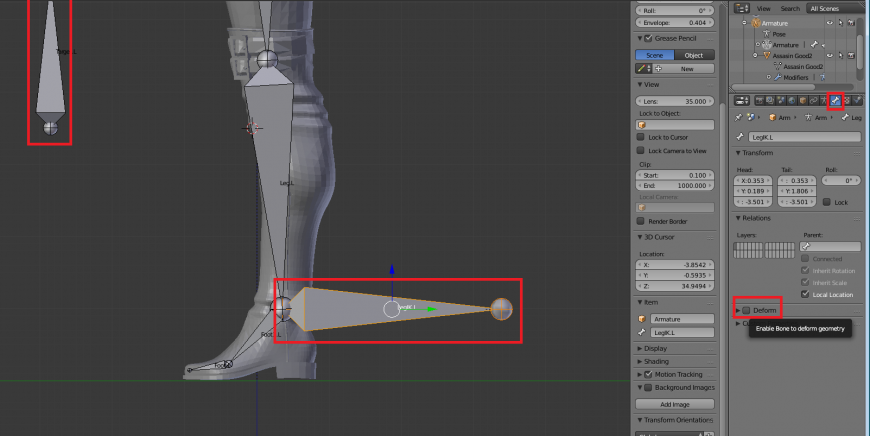
7) Выберем кость Foot1.l зажмём Shift и добавим к ней LegIK.L, а затем Make parent (Ctrl + P) и пункт Keep offset. Теперь наша стопа крутиться, если покрутить LegIK.L

8) Для добавления инверсной кинематики в режиме Pose Mode выберем кость LegIK.L зажмём Shift и добавим к ней Leg.L, а затем выберем Add constraint (Ctrl + Shift + C) — Inverse Kinematics. Кость ноги при этом окрасится в желтоватый цвет.
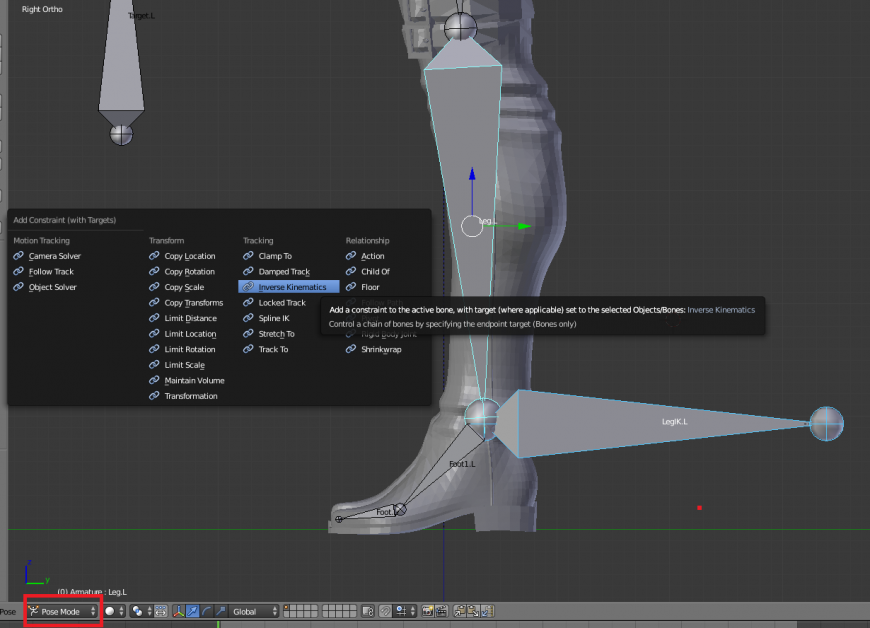
9) Выберем жёлтую кость и зайдём во вкладку ограничений и настроим инверсную кинематику, установим Chain Length – 2, то есть наша кость инверсной кинематики будет увлекать за собой 2 кости. Также чтобы наша нога могла поворачиваться из стороны в сторону, сделаем ограничение Pole Target – Armature – Target. L. Попробуем согнуть нашу ногу за LegIK.L. Если нога сгибается неправильно, возможно, следует поиграться с параметром Pole Angle.
Сделаем таким же образом ещё и руку и косу.

10) Сделаем зеркальную копию нашей ноги. Для этого перейдём на вид спереди (клавиша 1) и заменим Центр вращения на 3д курсор и поместим сам курсор в начало координат зажав Shift + S и выбрав Cursor to center.
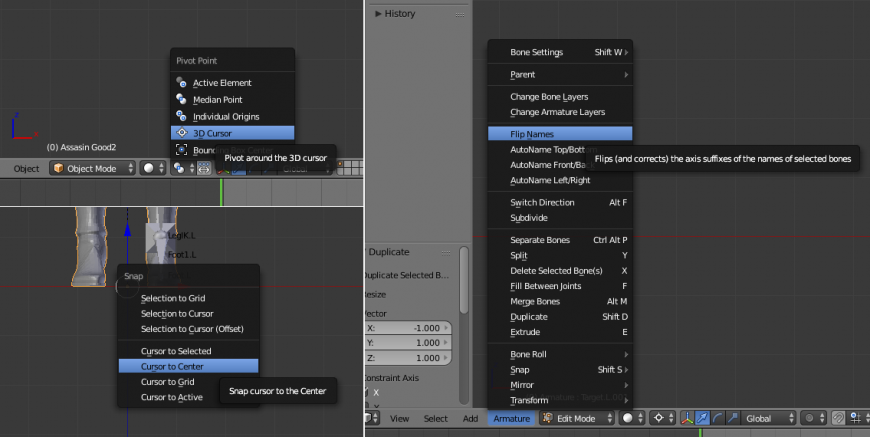
После чего в Edit Mode выберем все наши кости для копирования и нажмём следующую волшебную комбинацию: Shift+D, S, X, -1, Enter. Теперь наши кости продублировались, и чтобы написать им правильные имена не снимая выделения с них, зайдём в меню Armature – Flip Names.
11) После того как все кости созданы, соединим их между собой: Выберем кость бедра в Edit Mode затем, затем зажмём Shift и добавим Spine3, выполним операцию Make parent (Ctrl + P) – Keep offset
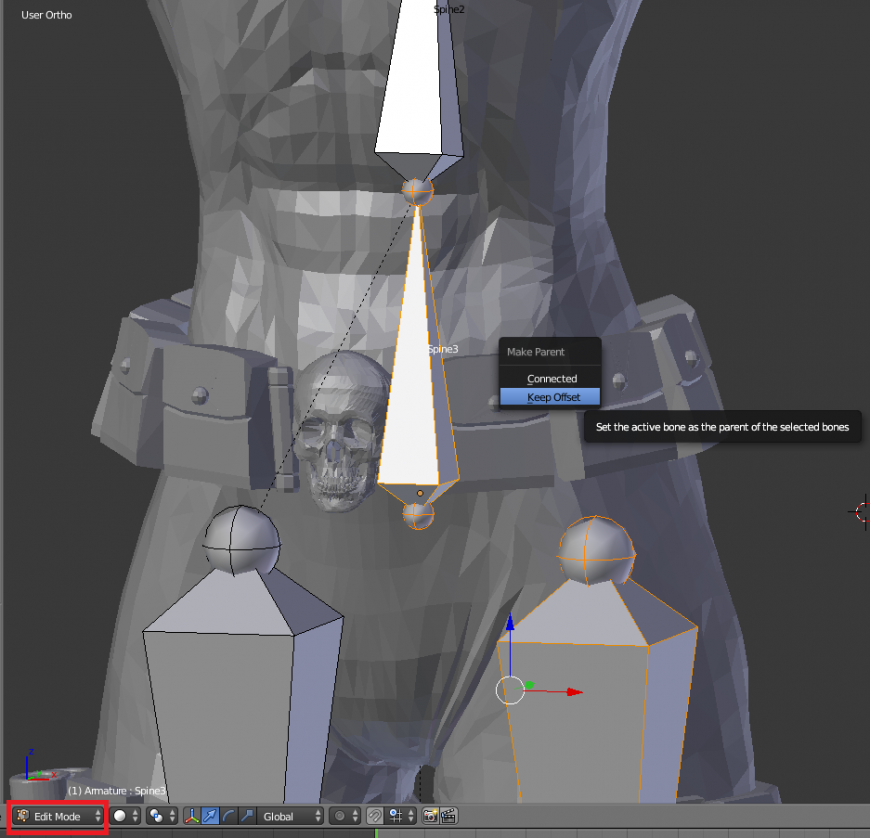
У вас всё правильно, если при сдвиге костей позвоночника ноги сами сдвигаются и картинка соединения похожа на такую:
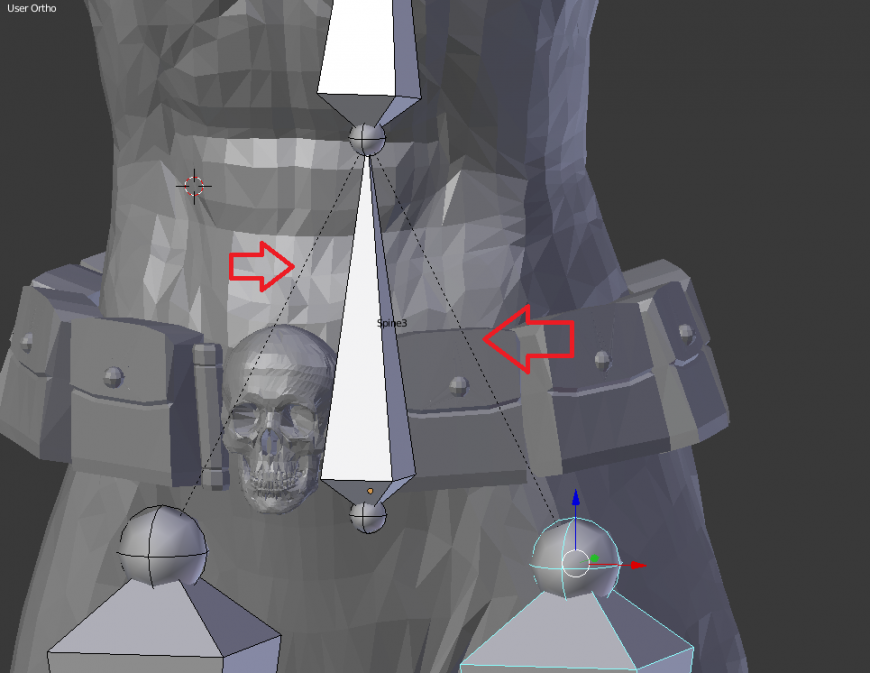
12) Выберем в Object Mode наше тело, затем через Shift скелет и нажмём на Set parent to (Ctrl+P) — Armature Deform — With Automatic Weights. Теперь наша модель соединена со скелетом и при движении костей она будет деформироваться, но не всегда правильно.
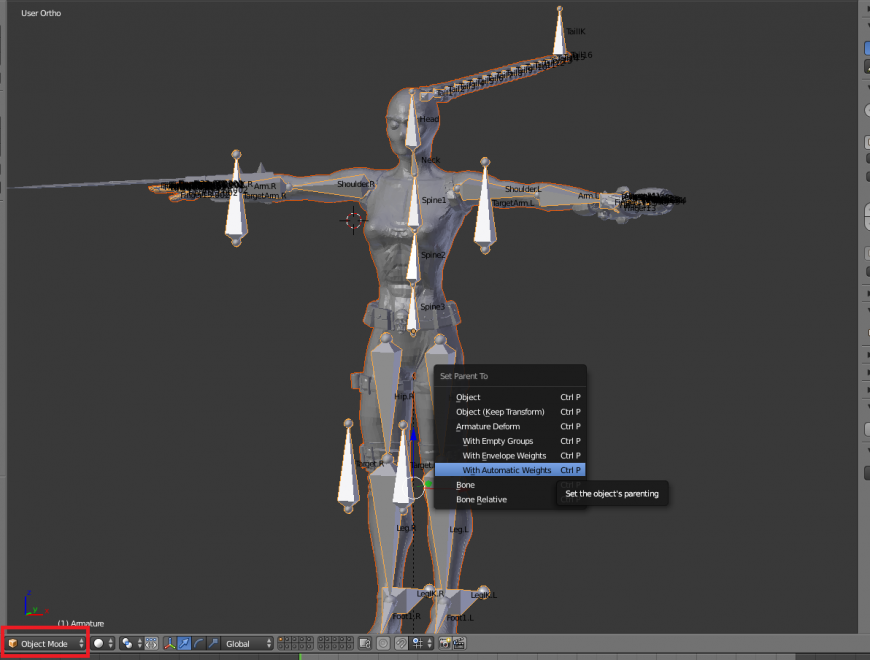
13) Теперь выберем нашу модель и перейдём в режим Weight Painting, где начнём раскрашивать веса.
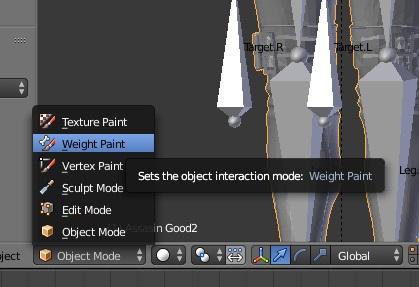
Вот так выглядит кость с автоматически проставленными весами. Как мы видим тут цветовая палитра от красного к синему. Красные части строго следуют за моделью, а на синие части влияние у кости отсутствует. При промежуточных цветах происходит деформация полигонов при движении.
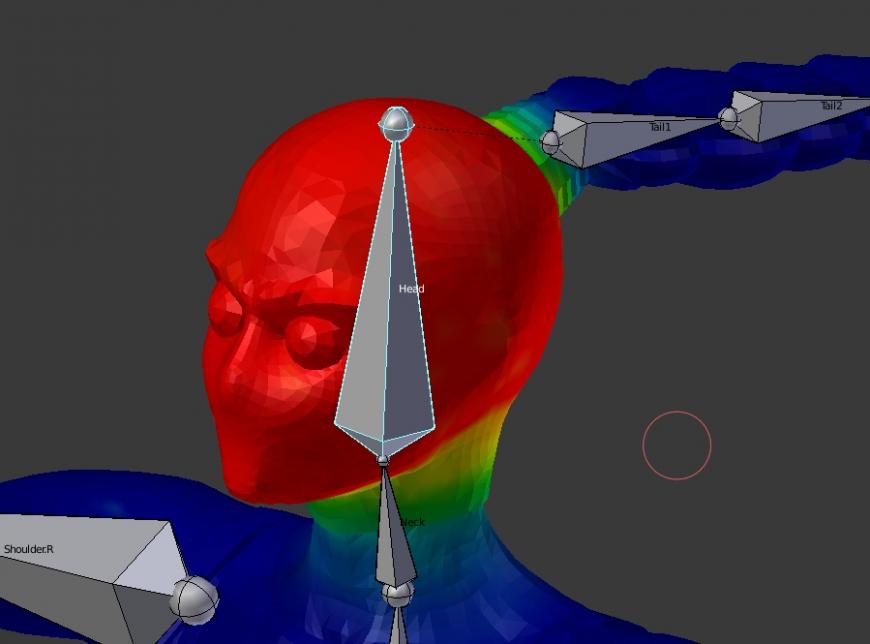
Раскрашивать нашу модель следует так: красным — там где нет деформации при движении, например грудная клетка, а также всякие навесные элементы, как подсумки. ремешки, бляхи и пр. Промежуточными цветами нужно красить места сочленения костей, стараясь сделать переход как можно более плавным.
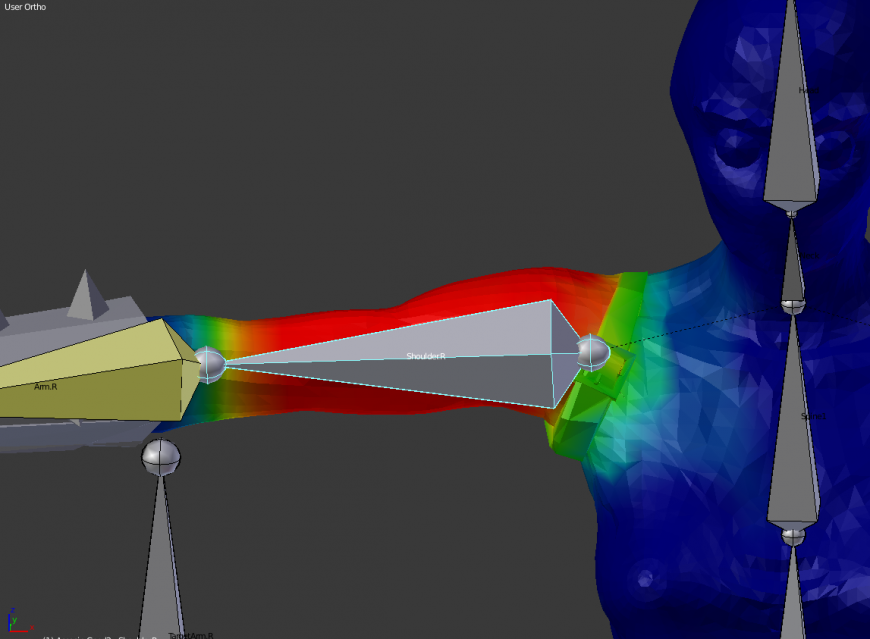
Есть кисточки, которыми мы будем раскрашивать нашу модель:

Две самые часто распространённые кисти это Mix и Blur. Первая кисть лучше подходит для покраски вершин в нужный цвет. Вторая кисть лучше всего подходит для растушёвывания цвета, т.е. для создания плавных переходов.
Параметр Weight – это сила закрашивания вершин, Для кисти Mix: 0 – синий цвет, 1 – красный. Radius – размер кисти, хотя я предпочитаю масштабировать саму модель, а не менять её размер. Strength – отвечает за силу применения эффекта кисти (я её не трогал при работе).
То, что я пометил стрелочкой — это и есть сама кисть, т.е. курсор превращается в такой вот кружочек.
Самая распространённая новичковая ошибка при распределении весов – это случайная покраска весом совершено не соответсвующей части тела. Поэтому если вдруг у вас при сгибании руки внезапно деформируется также пятно на животе – ищите в костях руки покрашенное пятно и убирайте его.
Как понять, что вы всё сделали правильно? Да очень просто (ирония)– нужно лишь проверить каждую кость, крутя её в Pose Mode и наблюдая, есть ли неестественная деформация. И справлять, исправлять, исправлять! Процесс не то чтобы сложный, но скорее муторный, если модель имеет много костей.
Поэтому запасаемся терпением и красим каждую кость.
И это ещё не всё! У нас также есть 2 оружия, которые существуют отдельно от нашей модели. Для того чтобы исправить это подведём их в те места, где они должны располагаться, а потом в Object mode выбираем наш предмет, и жмём Add constraint (Ctrl + Shift + C) — Child Of.
В этом ограничении стоит указать нужную кость: Target – Armature, Bone – Palm.L, т.к. крепится пистолет будет к кости ладони.
Если наш предмет внезапно пропал из виду, нужно нажать Set Inverse.

Теперь при движении наши предметы будут следовать за руками. Проделаем ту же операцию и с ножом.
Осталось только правильно расположить нашего персонажа, просто передвигая кости. Для того, чтобы поза получилась естественной, попрактикуйтесь перед зеркалом (это реально помогает прочувствовать, на сколько куда и что нужно повернуть).
Если Вы сделали что-то не так, то выделите в режиме Pose Mode нужные кости и выберите Pose — Clear Transform – All. Это вернёт их в первоначальное положение.
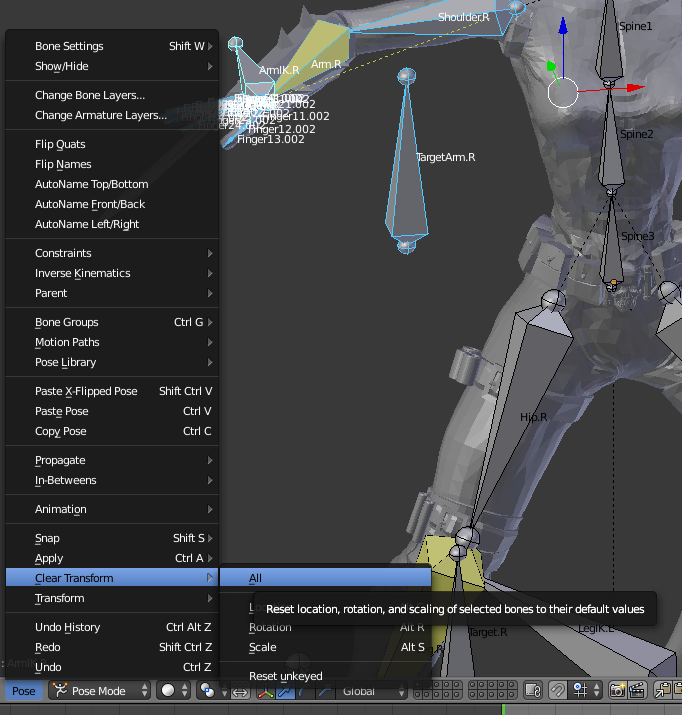
В получившейся позе я специально сделал 1 ногу выше другой, чтобы она опиралась на бортик подставки, которую я замоделил во Fusion 360.

Я опасался, что руки выйдут кривыми, но вот такие кулачки у меня получились, пока я загибал пальчики один за другим:

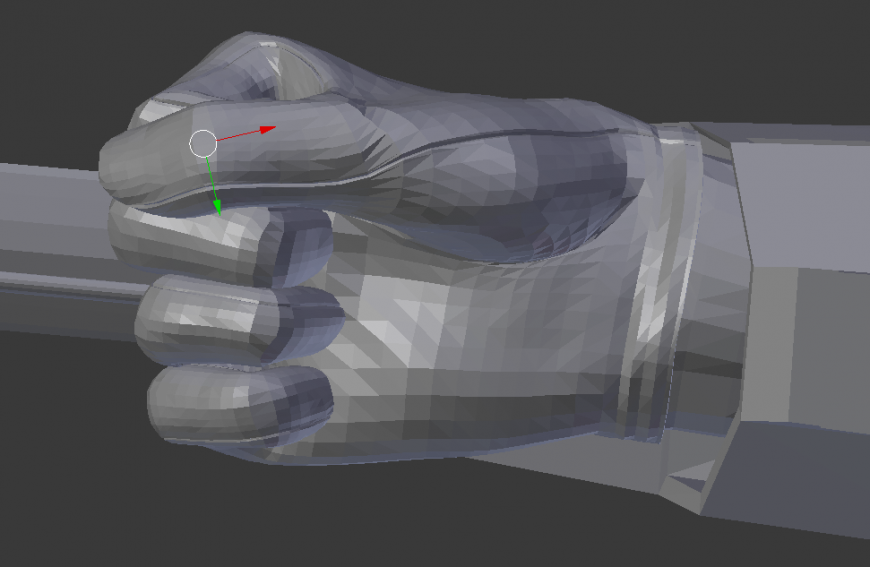
В конце получился вот такой вот пафосный ассасин, которого я конечно же буду печатать, красить и дорабатывать.
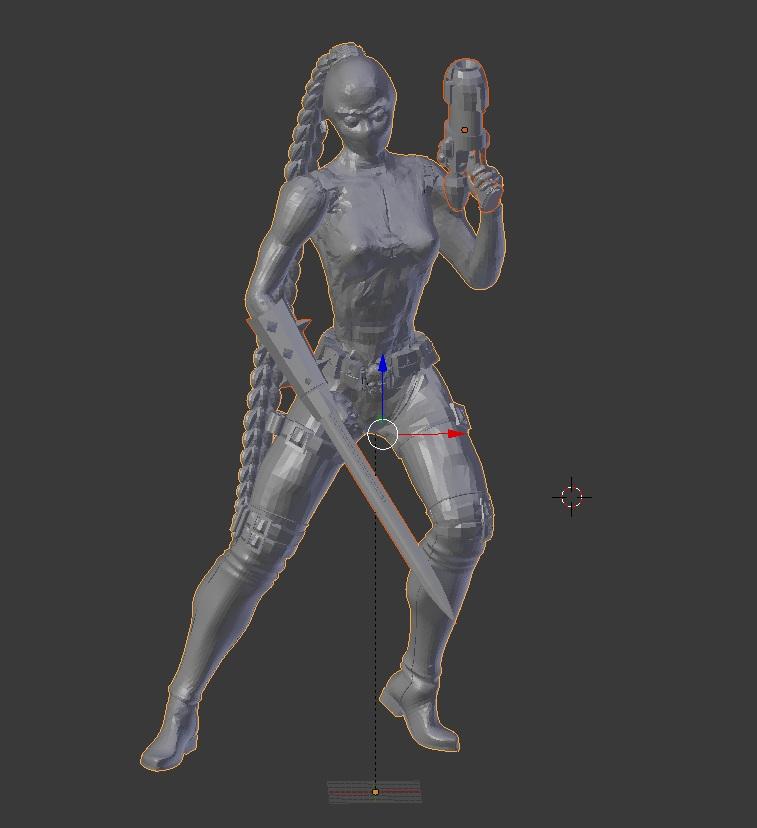
Долго не решался делать риггинг, ибо первые попытки были не сильно удачными, но я надеюсь, что эта статья покажет, что это не так сложно и не так страшно.
Подпишитесь на автора
Подпишитесь на автора, если вам нравятся его публикации. Тогда вы будете получать уведомления о его новых статьях.
ИсточникРиггинг
В этом уроке приступим к этапу риггинга. Чтобы привести модель в движение и создать анимацию, нам необходим скелет. Риггинг — это процесс создания скелета, с помощью которого мы сможем управлять частями нашей модели для дальнейшей анимации. Начнем!
Создавать скелет мы будем в программе Autodesk Maya, как аналог вы можете использовать программы Blender или 3ds Max.
Риг, если говорить простыми словами, — это скелет нашего персонажа. Скелет для 3D-модели можно сравнить со скелетом для человека. Чтобы тело модели двигалось, нам необходима для него какая-то основа, которая располагается внутри объекта.
1. Заходим на вкладку Rigging.
2. Нажимаем в рабочем пространстве клавишу «Пробел». Персонаж показан с разных проекций: сверху, слева, спереди и в перспективе.
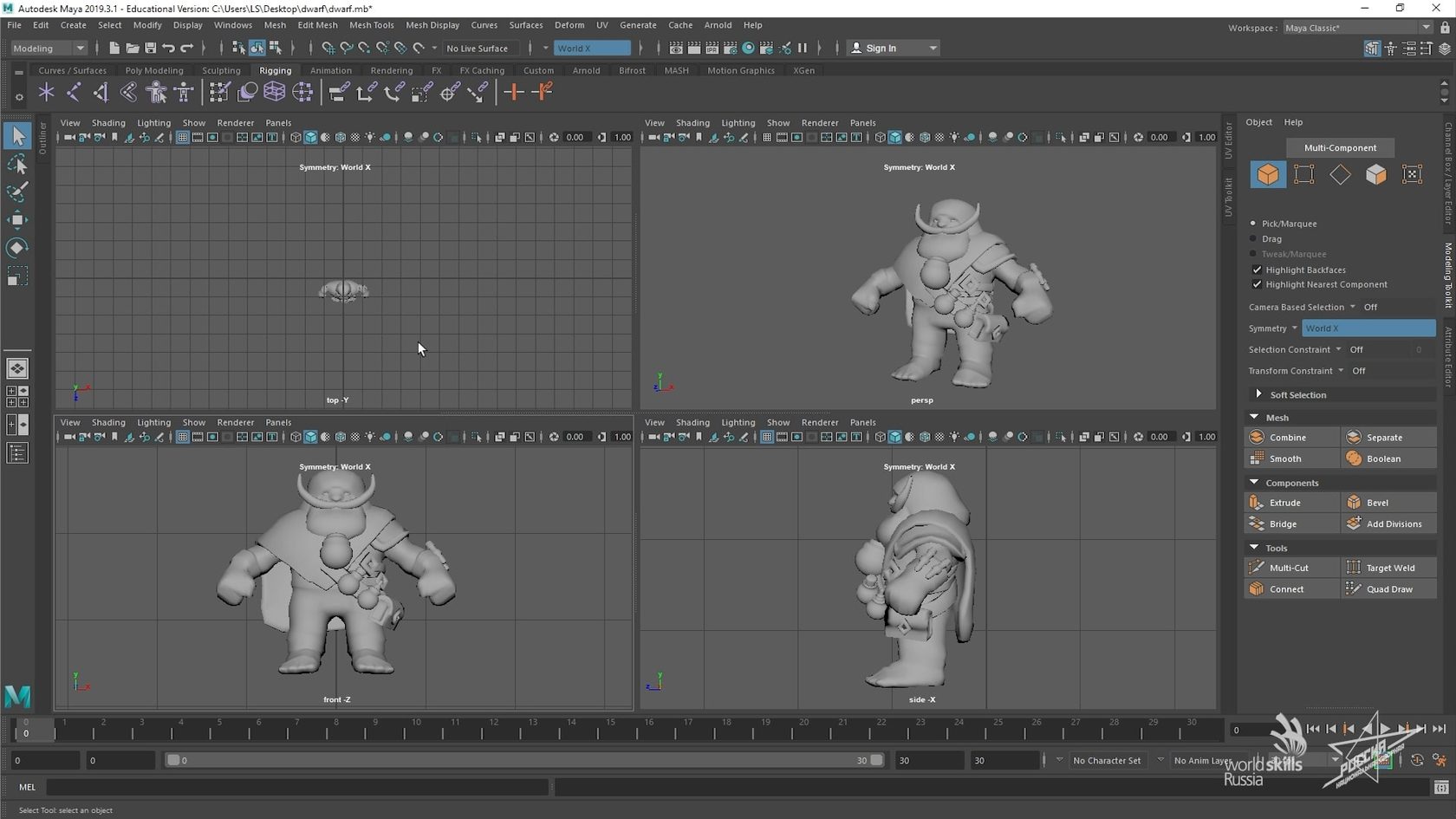
Создание костей
1. На вкладке Rigging выбираем инструмент для создания костей.
2. Кликая левой кнопкой мыши, расставляем кости.
3. Ставим точку в области пояса.
4. Включаем X-RAY, чтобы видеть сквозь полигоны.
5. Заходим на вкладку Display — Animation и выбираем пункт Joint Size для того, чтобы уменьшить отображаемый размер костей.
Симметрия. Ноги
Теперь нам необходимо сделать симметричные части модели.
1. Выбираем фронтальный вид камеры.
2. Выбираем инструмент для создания костей и начинаем делать ноги.
Чтобы сделать ноги из существующего участка скелета, в данном случае из позвоночника, необходимо нажать на кость, с которой начинается позвоночник
3. Кликаем и начинаем размещать кости, которые нужны для ноги. Это будут кости в зоне бедра, колена и стопы.
4. Нажимаем Enter. Наша нога готова.
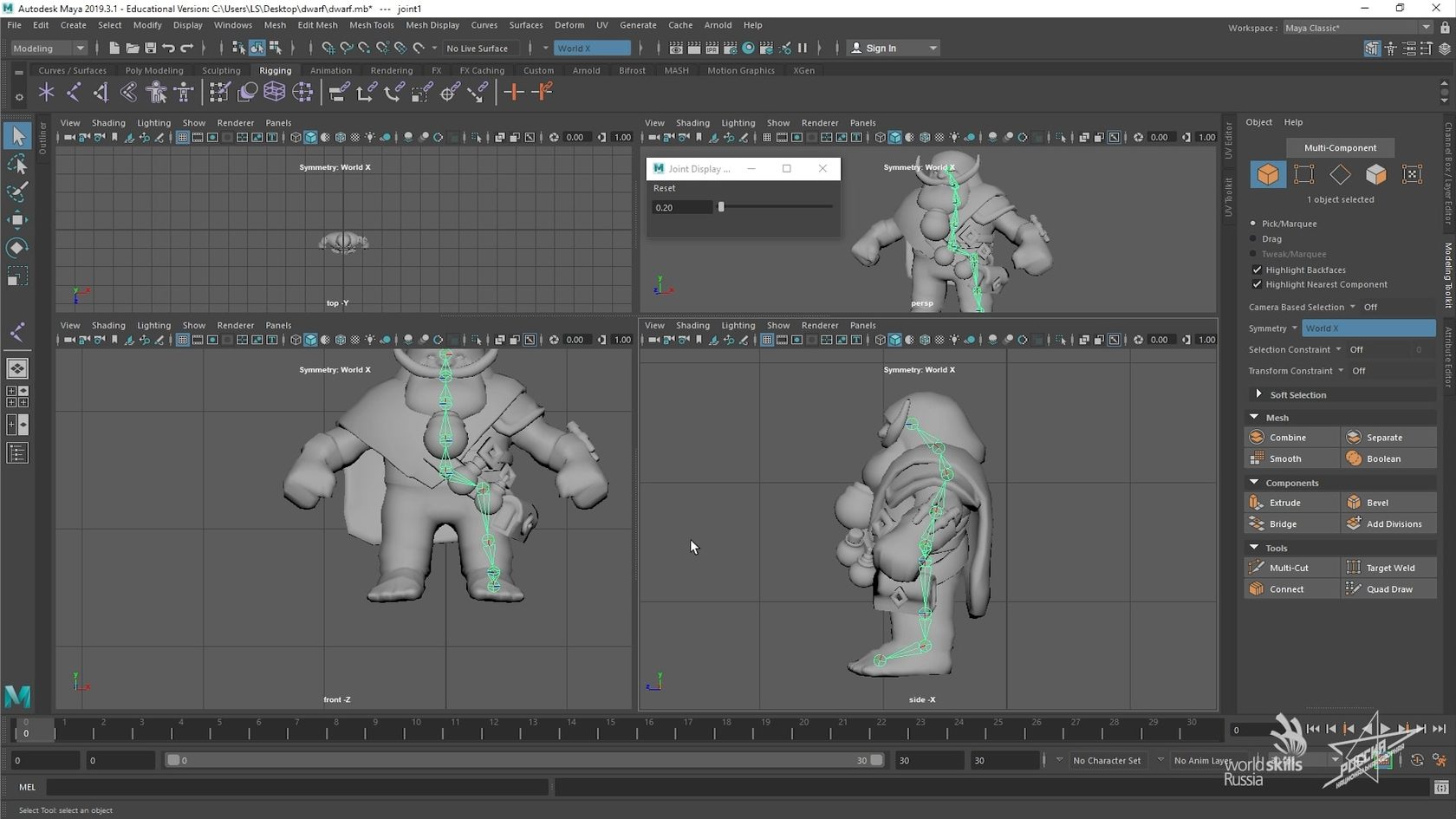
Симметрия. Руки
Теперь нам необходимо сделать руку.
1. Делаем кость, выбирая примерно середину позвоночника.
2. Ставим плечо, локоть и кисть.
3. Нажимаем Enter.
4. Перемещаем кости так, чтобы со всех сторон было верное изображение.

Мы должны сделать отражение костей на вторую половину нашей модели.
1. Зажав левую кнопку мыши, выделяем кости, которые у нас будут симметричны.
2. С зажатой клавишей Shift выбираем второй участок.
3. В разделе нашего интерфейса из вкладки Modeling нажимаем Rigging.
4. Выбираем режим Skeleton и нажимаем функцию Mirror Joints. В опциях выбираем верную сторону отражения.
В Maya отражение костей происходит за счет имени костей. Поэтому необходимо давать им корректные имена
Названия костей
Для того чтобы отобразить список объектов, необходимо нажать вкладку Windows — Outliner. В левой части экрана откроется панель, в которой отображены все ваши объекты. С зажатой клавишей Shift, нажав на иконку плюса возле объекта, вы можете раскрыть все объекты сразу.
В данном случае откроется иерархия всех костей нашей модели, и нам необходимо будет назвать их корректно, в соответствии с их предназначением. Начинаем с самой первой, это область таза. Обычно эту область мы называем Hips. Далее, у нас есть позвоночник (это Spine) и так далее.
Очень важно понимать, на какой стороне персонажа находится кость, и назвать ее в соответствии с ее положением
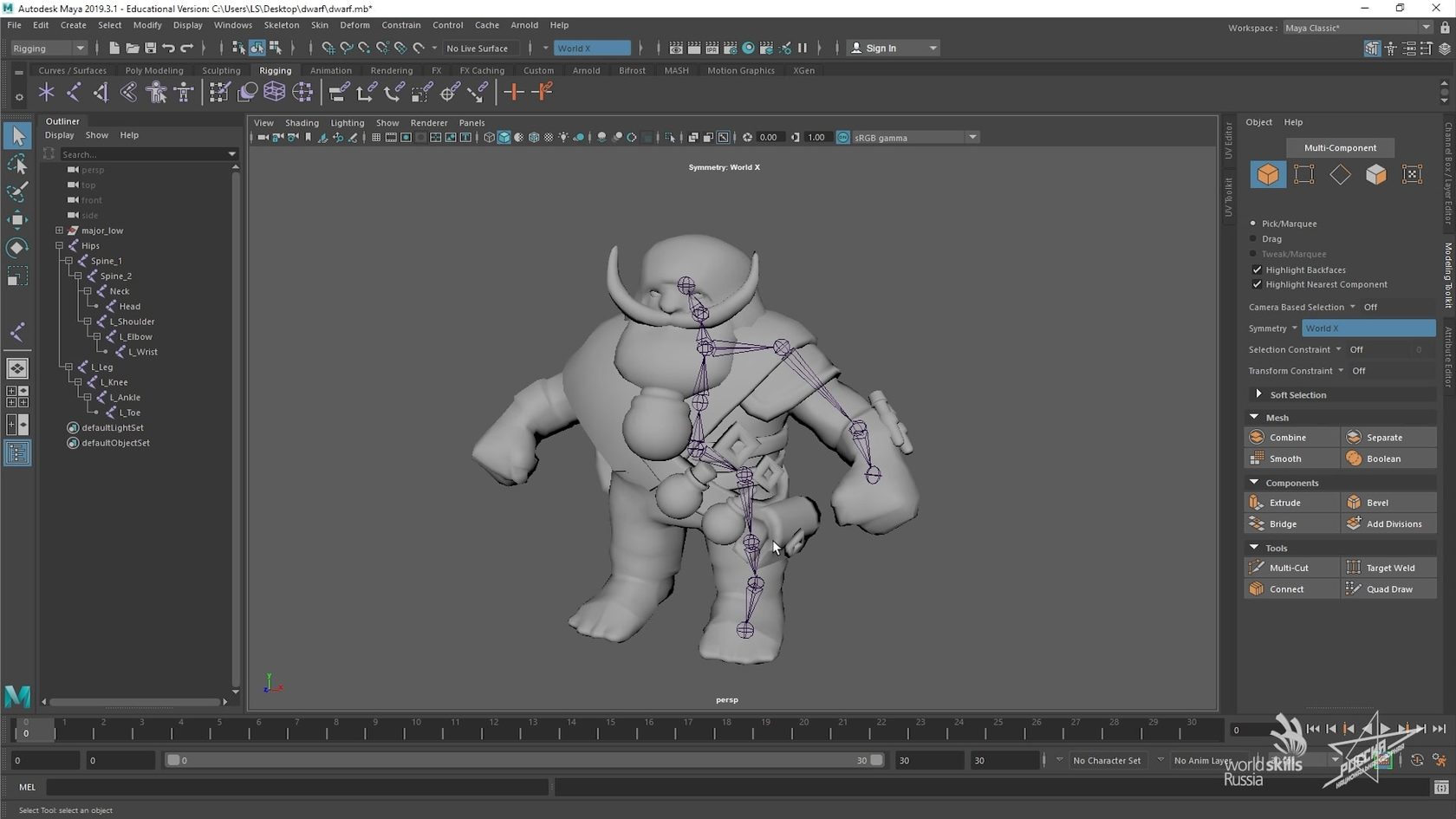
Теперь мы можем приступить к отзеркаливанию наших костей с левой стороны на правую.
1. Выделяем руку.
2. С зажатой клавишей Shift выделяем левую ногу.
3. Заходим на вкладку Skeleton — Mirror Joints. Обязательно нажимаем на квадратик.
4. Программа будет искать именно те части, у которых соответствует префикс. Поэтому мы будем искать все кости с префиксом L и заменять их на префикс R — Right. То есть нужно по оси Х слева направо отразить кости.
5. Нажимаем Apply.
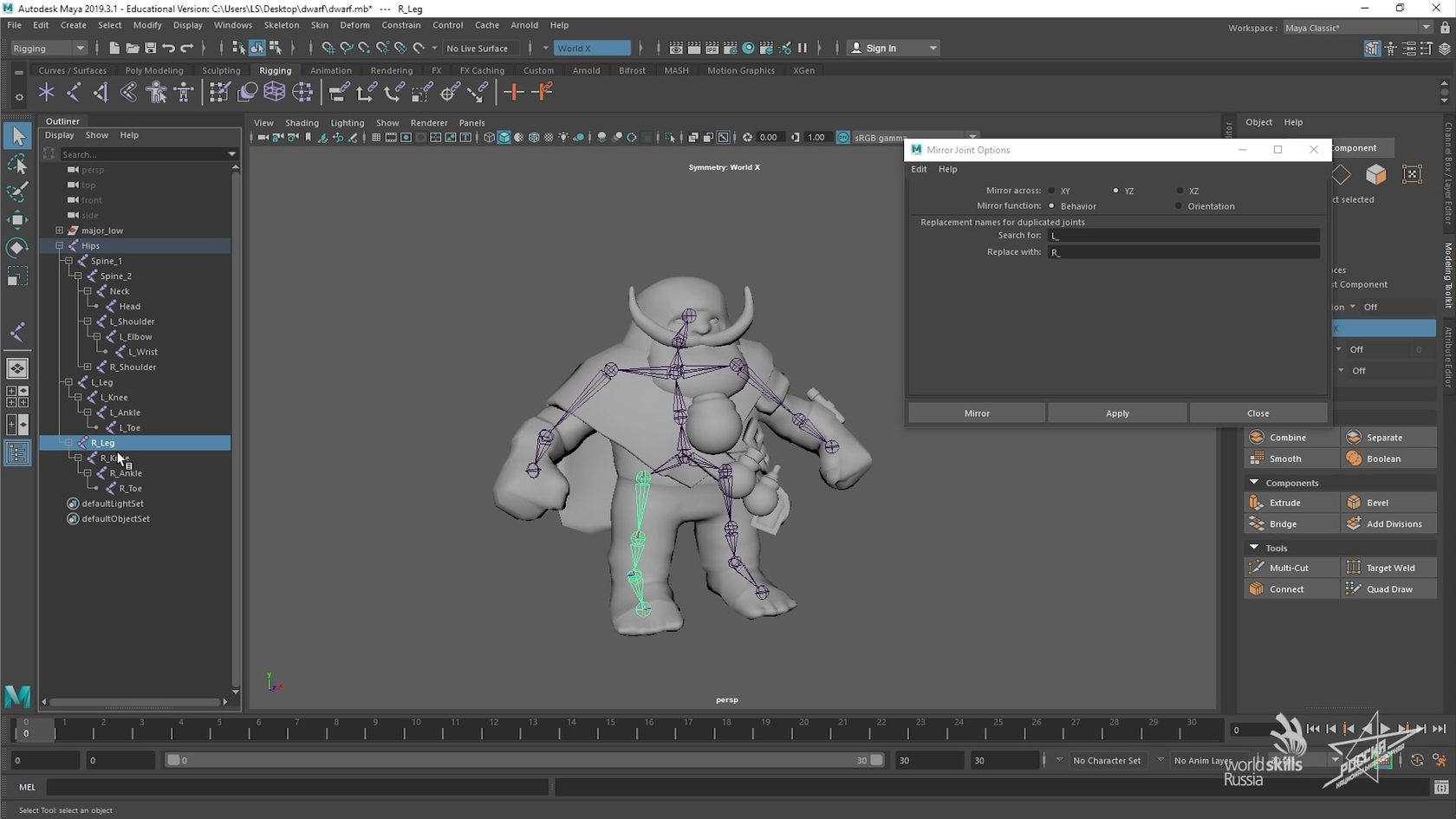
Наш скелет готов, осталось сделать его привязку к модели, т. к. пока кости не отвечают за перемещение. Для этого нам необходимо сориентировать позицию костей относительно друг друга, чтобы повороты каждой из костей были правильными и соответствовали в дальнейшем хорошей анимации.
1. Открываем вкладку Skeleton.
2. Выбираем пункт Orient Joint.
3. Нажимаем на квадратик. Открывается окно настроек.
- выделяем скелет с зажатой клавишей Shift,
- переходим на вкладку Modify,
- нажимаем функцию Freeze Transformation,
- нажимаем функцию Apply.
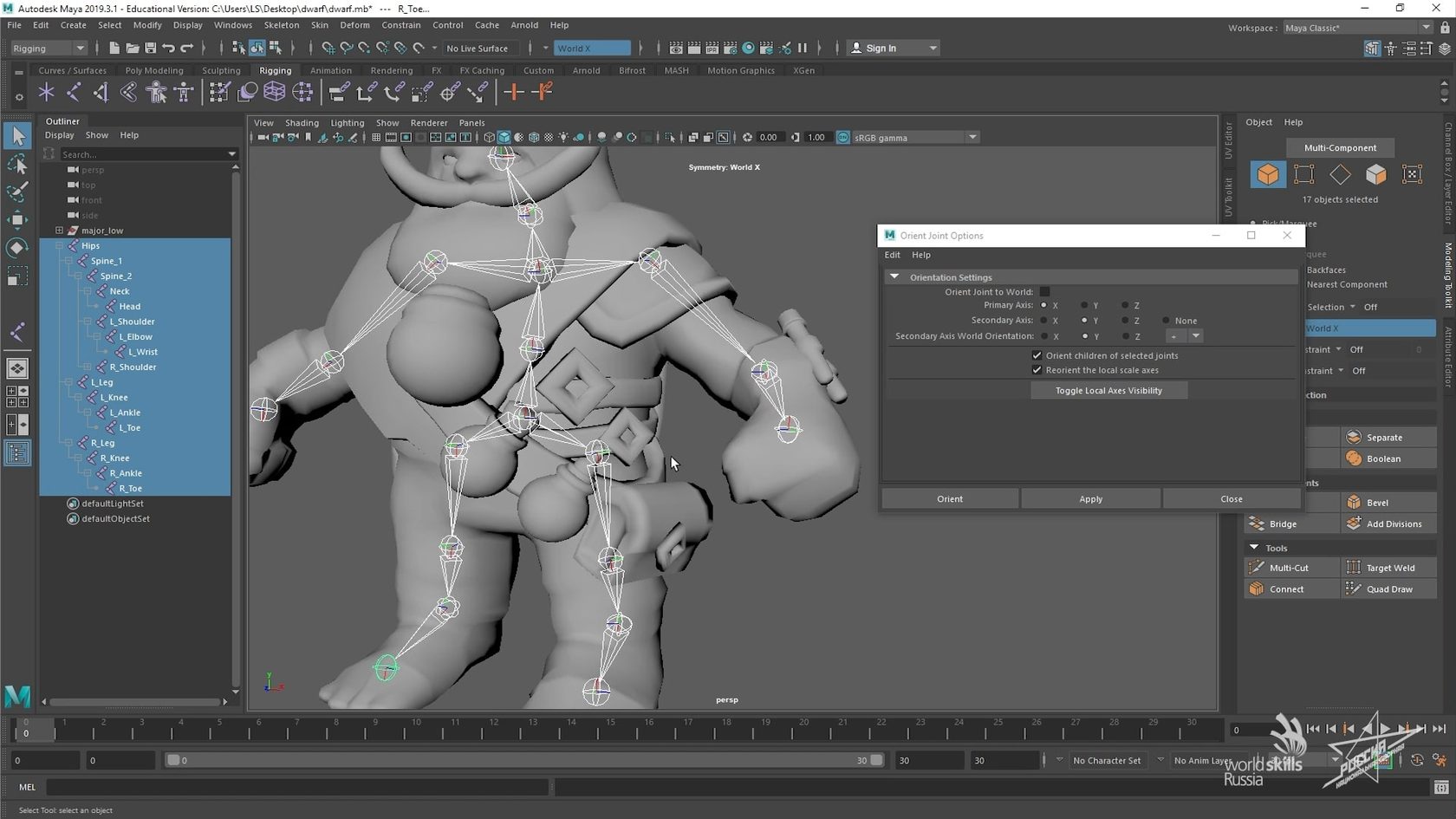
Последним этапом будет привязка скелета к нашему персонажу. Этот процесс называется назначение веса, или рисование веса.
1. Выделяем скелет с зажатой клавишей Shift и выбираем нашу модель.
2. Открываем вкладки Skin и Bind Skin.
3. Нажимаем на квадратик.
4. Переходим к настройкам.
5. Параметр Max Influences показывает, как много участков нашей модели может быть привязано к одной кости. Выставляем 3.
6. Снимаем галочку в верхнем параметре.
7. Нажимаем Apply.
Правки
Необходимо проверить, чтобы вместе с костями не двигались элементы, которые не относятся к руке. Если такие детали есть, то необходимо внести правки вручную на вкладке Skin — Paint Skin Weights.
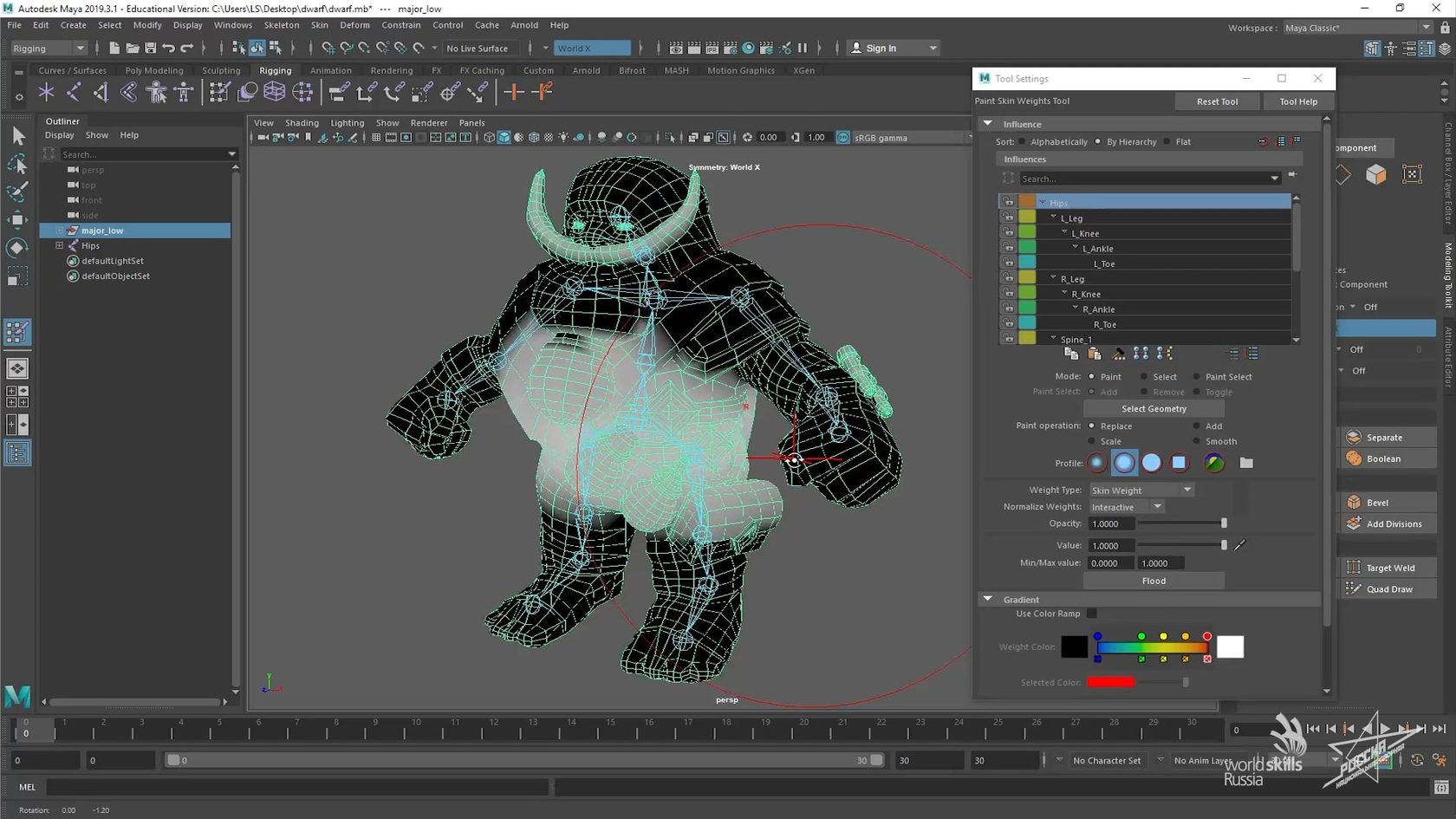
- Черный цвет кости говорит об отсутствии веса.
- Белый говорит о наличии веса.
1. Сбросим позицию костей. Для этого зайдем на вкладку Channel Box и везде в пунктах Rotate напишем 0.
2. Для того чтобы упростить и автоматизировать нашу задачу по рисованию весов на модели, мы можем удалить участки, которые вносят совсем незначительное влияние на кости. Для этого заходим на вкладку Skin и нажимаем Prone Small Weights. По очереди выделяем каждый объект и выполняем эту функцию.
3. Проходимся по всему скелету, проверяем, какие изменения нам необходимо внести.
Чтобы стирать вес, необходимо зажимать клавишу Ctrl и левой кнопкой мыши рисовать по области, где вес необходимо стереть
4. Необходимо распределить вес очень плавно и равномерно. Чтобы его сгладить, нужно зажать клавишу Shift и провести по поверхности модели.
5. Постепенно переходим от объекта к объекту, проверяем их целостность и правильность нанесения весов.
Итак, сегодня мы закончили риг персонажа. Теперь благодаря нашему скелету и костям мы можем двигать отдельные участки модели. Давайте выполним несколько заданий, чтобы закрепить свои знания!
ИсточникЧто такое сетап, риг (риггинг), cетапщик | CG словарь, 3D справочник

Управлялки могут быть разные, хоть звездочки вместо кружков.
Добавил (13.10.2016) и расширил информацию с учётом современных реалий.
Сетапщик, сетапер (от англ. setup — настройка) — человек, который занимается настройкой ( привязкой ) 3d-персонажей — сетапом, ригом, риггингом (от англ. rig — снаряжение, оснастка (персонажа)). Он создает скелет, контрОлы/управлялки (специальные управляющие 3d-элементы, за которые аниматор, дергая как за ниточки кукловод, управляет персонажем), динамику ткани, волос, селектор (продвинутая версия системы управлялок с графическим интерфейсом), занимается скинингом и т.д.
Это примеры селекторов:
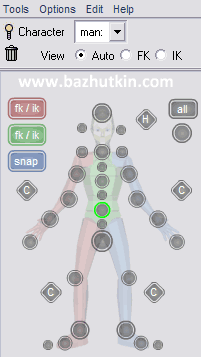

Риг состоит из таких шагов (описываю очень грубо, просто чтобы была понятна логика):
- Получить 3D модель от моделера в Т-позе (A-позе), ну или создать эту модель.
- Создать скелет внутри 3D модели.
- Приделать к скелету контр ó лы, за которые аниматору будет удобно дёргать, чтобы анимировать персонажа.
- Определить связи между контролами и скелетом. Т.е. настроить этот скелет таким образом, чтобы там работала инверсная кинематика (ИК) и другие автоматически просчитываемые изменения положения костей. Это делается, чтобы аниматору не нужно было гнуть КАЖДУЮ кость. К примеру, достаточно потянуть за управлялку кисти вверх, чтобы все кости кисти (запястья), руки и плеча поднялись вверх.
- Привязать/заскинить скелет к 3D модели. Сюда же входит создание корректирующих блендшейпов, чтобы всякие там локти/плечи/ягодицы, при экстремальных углах изгиба, деформировались правильно.
- Настроить физику для разных висюлек на персонаже (ткань, волосы, верёвки, ленточки, серёжки, шнурки и т.д.)
- Настроить систему мышц или эффект жира (большой трясущийся живот, женские груди и т.д.)
Зачастую пункты 2, 3, 4 опускают и просто берут ГОТОВЫЙ скелет. В 3ds Max — то Biped или CAT. В Maya — это авториг или риг Бажуткина и т.д.
Управлялок/контролов может и не быть вовсе (вернее, они есть, но аниматоры их не видят). Так сейчас работают в Pixar. Аниматоры в Пиксар просто тянут мышкой за ту часть тела, которую хотят подвинуть/анимировать (на видео ниже смотрите начиная с 52-той минуты 14-той секунды):
Да и вообще, я рекомендую это видео посмотреть полностью — там показаны самые улётные современные технологии, которые работаю в реальном времени.
Подпишитесь на обновление блога (вот 3 причины для этого).
Похожие статьи:
-
Т-образная поза (T-pose, Т-поза) — поза персонажа, когда он стоит, поставив ноги на ширину плеч и разведя руки строго в… Часто приходят письма с вопросами о переносе анимации из Endorphin в 3ds Max. Привожу одно из таких писем и мой… Скининг (от английского слова skin — кожа, skinning — процесс создания кожи, встречается также написание скиннинг) — это один из… Только вчера я запостил интуитивную 2D рисовалку, а вот сегодня мой читатель подсказал мне новый замечательный плагин для 3ds Max… Сразу скажу, что по 3D здесь мало, но зато есть о Unity, плюс небольшой рассказ и одна моя просьба… Обновление (02.07.2015): расширил описание референсов и добавил информацию об инстансах (в конце статьи). Понятие референс (еще используют сокращение реф) походит… Мечты сбываются. А что потом делать. Обновление (15.09.2015): в конце третьей части вы узнаете на какой же стадии этот долгострой…
Вам понравилась статья? Хотите отблагодарить автора? Расскажите о ней друзьям.
Или подпишитесь на обновление блога по E-Mail.
комментариев 25 к статье “Что такое сетап, риг (риггинг), cетапщик | CG словарь, 3D справочник”
Привет! Отмоделил, оттекстурил перса теперь нужно поставить его в позу, подскажите пожалуйста хороший урок или тутор по сетапу или Ригу.(а какая между этими словами разница?) ох сетап для меня какой то муторно сложный оказался(
зы а у Вас в студии как работают сетапщики?
Как я уже неоднократно писал: для меня лучший тутор — это официальный хелп. Но если с ин. языком туговато, то мне когда-то давно (когда мне тоже было туго с английским) помогла книга автора Ким Ли «3d max 4 для дизайнера». Эта книга и на сегодняшний день одна из лучших по сетапу. Т.е. именно по сетапу, а не по привязке уже готового бипеда к мешу.
Что касается разницы между словом риг и сетап, то ее нет. Эти два понятия обозначают один и тот же процесс.
Это не такой уж и страшный процесс. В самом простом варианте (а обычно только так и бывает) основная работа сводится к изучению модификатора Skin и работы с Biped.
а у Вас в студии как работают сетапщики?
Хорошо 🙂 Но на самом деле это не они а он, один. Вернее человека два, но основную работу делает только один, а второй — это как RnD отдел в одном человеке, который и идеи выдает и придумывает как их решить и если обычному смертному их не осуществить, то тогда он берется за работу 🙂
Спасибо)
а что должен уметь делать художник по 3д кричам? концепт,модель,текстура,сетап? понятно чем больше знаний и умений тем лучше но все же, если рассматривать работу как фрилансера и в студии. на что больший упор на что меньший?
Это слишком универсальным должен быть человек, а значит не являющийся специалистом в какой-то одной области. Т.е. знает ВСЁ, но понемножку. Обычно такими являются большинство фрилансеров.
Но если хотите работать в большой компании, то должны сделать упор на какую-то одну область. К примеру, рисование концептов или моделирование, но не все вместе.
капец реал а я всьо скилеты ставил.
А насколько сейчас эта профессия актуальна, и на сколько она будет актуальна лет через 5? И легко ли устроиться на работу, если очень углубленно изучать риггинг?
Очень актуальна!
Очень легко устроится, поскольку специалистов таких не хватает.
Т.е если если обучаться риггингу (именно Ригу, без анимации), то можно не беспокоиться об устройстве на работу. Просто читал, что все стремятся автоматизировать риг, что скоро риг будет делаться автоматически, и что в данный момент знание риггинга приветствуется, только если ты аниматор. Развейте сомнения в моей голове))
Да, всё стремится к автоматизации, но как делали моделеры всё в ручную, так до сих пор и делают. Хотя уже и PTex появился и куча софт- (и хард-) 3D сканеров (в том числе и бесплатных).
А что касается сетапа, то тут еще больший полёт фантазии и до 100% автоматизации здесь далеко (хотя уже и facerobot’ов куча наплодилось и biped’у сто лет с CAT).
Другое дело, что через 5 лет (да что там лет, даже через 5 месяцев) инструментарий может очень сильно изменится или вообще выйдет совершенно новый.
Алексей, спасибо Вам за Ваши доступные уроки и по Zbrush’у и по анимации в 3dMax’e.
Подскажите пожалуйста, если Вы уже с этим сталкивались.
1.Есть ли разница в какой программе делать риг? Т.е. допустим, есть риг перса в Синема4Д — реально ли его без заморочек перенести в Макс/Маю?
2.Есть анимация персонажа в Синема, реально ли её без потерь импортировать в Макс/Маю? Что слетит? (Всё?)
3.Если были случаи в создании анимации сценыРига персонажа в разных 3Д пакетах, как это всё решалось в финале?
1. Да есть разница. Риг — это очень сложная штука и его перенос из одного 3D-пакета в другой практически неосуществим.
2. Смотря какая анимация (там очень много нюансов). Но движение костей перенести можно и даже адаптировать под новые кости в другом пакете. Но, к примеру, анимация лица морфами (блендшейпами) не так просто переносится (или даже невозможно).
3. Это фиаско проекта (или того человека, который продумывал pipeline), если такое приходится делать:))))
Я собственно почему спрашиваю об этом — посмотрел различные статьи о пакетах, почитал комментарии (да и с Ваших слов тоже ясно) что 3d Max более востребован в силу определ. обстоятельств. Синема, у нас, в России слабо принимается (опять же из того что пишут), а вот в Германии её обожают. Майка — почти залог для высокооплачиваемой и интересной работы аниматора на хороших студиях (всё те же мнения и статьи). А если ещё вспомнить другие редакторы, менее известные. И получается что выбор как бы есть, но его как бы и нет…
А есть какой нибудь не такой раздражительный способ привязки точка-вес, таблица весов. Бррр меня это жутко бесит как это происходит в Максе. В общем как нибудь по проще и веселее с весами разбираться? Или привязка она и в Африке привязка везде с весами точек мучатся надо?
В модофикаторе Skin — (это если вы про него расказываете) — в нем есть такая удобная кисть для слглаживания и распределения Весовых точек по костям (это только при изгибах на модели), называется «Paint Weights»
Эта кисть сглаживает острые изгибы на модели. — это когда сгибаются колено ноги, пальцы, Шея и пр. — Вообщем, все что деформируют кости.
Опишу в кратце:
Например: вы создали модель руки, распределили по ней кости, потом этой модели руки добавили модофикатор Skin, в его список добавили все нужные кости. Потом, начинаете проверять, как кости манипулируют моделью руки — сгибая и поворачивая кости. На первый раз можно увидеть, что на месте изгиба — ломается полигональная сетка модели, образуются резкие перегибы/разломы — и чтобы это решить, как раз в этот момент и поможет «PaintWeights» — он нормализует этот изгиб на модели руки, и сделает его более плавным. (распледелит вес точек по костям)
Для этого щелкаете по модели руки — заходите в модофикатор Skin — в нем выбераете нужную кость, которая и образует тот ломанный изгиб. Опускаетесь чуть ниже и находите кнопку «Paint Weights»
Потом, этой кистью начинаете рисовать на ломанном изгибе — вы заметите, как он плавно начнет сглаживаться.
Вот кнопки для управления этой кисти:
Ctrl+Shift+ЛКМ — определяет размер кисти
Alt+Shift+ЛКМ — определяет нажим кисти
Только потом не забудте повернуть кость обратно.
А, можете вообще котсть не сгибать и сразу же начать обрабатывать этот изгиб, на модели, кистью PantWeight.
Но мне как-то удобнее согнуть костями модель, и этот изгиб обработать.
Вообщем, как по мне — это очень облегчает жизнь. А то раньше приходилось возиться чут-ли не каждой отдельной точкой, и мыторно подгонять её вес костям, в ручную, цыферками — это при изгибах.
Надеюсь, все понятно объснил 🙂
Ага) Спасибо БОЛЬШОЕ за ответ! То есть основную работу можно сделать кистью? А как потом подгонять по весам нужные вертексы? Прошу прощения, просто интересно как Вы это делаете?
Нет, С её помощью не получится сделать основную работу. Она только разглаживает резкие переходы Весовых коэфицентов, чтобы сгиб в данной области модели был плавным. Она не добавляет «Вес», она только его разглаживает/размягчает. И в этом то вся и удобность. она вот только для этого и предназначена. от этого просто остается мало мароки — вот и все 🙂
А так бы приходилось в ручную разглаживать Вес по кокретной области, 150 раз щелкать по вершинам, переназначать каждой вес — то 0.55, то 0.66. или 0.9, передвигать кости и проверять плавность сгиба на модели. 🙂
PS:
Конечно, я и сам мечтаю о такой кисти для 3д Макса, которой рисуешь по модели и присваимаешь нужный «Вес» к конкретной кости. И не надо выделять вершины мышкой, потом выбирать нужную кость, потом вызывать окно «Weight Tool» и присваивать вес этой кости, а потом сгладить все это «PaintWeght», если эта кость отвечает за изгиб на модели.;
А вот, собственно, Как я это делаю:
Присваиваю модофикатор Skin своей модели — добавляю в её список все, нужные мне, кости. И так как я эти кости правильно расположил по модели, то я уже понимаю сколько каждая из них берет для себя вершин в конкретной области модели.
Потом я просто начинаю просматривать эти области. Если кость где-то слишком много на себя берет вершин, то я эти вершины выделяю и присваиваю другой(нуждающейся) кости, находящейся рядом.
Так как у меня модель персонажа — то я начинаю крутить или сгибать кости находящиеся в Шее, Руках, Пальцах, коленах, Позвоночнике и пр, что имеет свойство изгибаться и трансформироваться. Дабы выявить острые сгибы на модели, которые я должен разгладить кистью «Paint Weight» в модофикаторе Skin, для их плавности. Вот и все ).
Ps:
Я даже помню статью, та что в Хелпе по 3д максу, где расказывалось про эту кисть «Paint Weight»
. Её применяли на одном персонаже, у которого при сгибах появлялись острые переломы, и их разглаживали этой кистью, после чего они делались ровыми и гладкими.;
Спасибо за скрипт! 🙂
Спасибо Вам за ценную информацию. А как в сложных местах (пальцы) весы расставлять, там кистью сложно будет, только работая с вершиной/группами вершин индивидуально вручную? Или точно так же как и везде только пальцы должны быть «растопырены»?
Да, в сложных местах прийдется раздвигать пальцы, или другие части персонажа, чтобы было их удобно обработать и назначить Вес вершинам.
Но после обработки вернуть/повернуть их обратно.
Большое спасибо за интересные ссылки! 🙂
Юрий извините меня, пожалуйста. Я сильно затупил, перепутав Вас с Алексеем Яремчуком (начал знакомится с Zbrush’ем с Ваших уроков и перешёл на его). Извините. =)
ИсточникЗнакомство со скелетным ригом простого 2D персонажа в Blender | Персонаж Корги
Без них никак и с ними сложно. Это его придумай, нарисуй, а потом еще надо что-то сделать чтобы этот персонаж можно было анимировать. Есть разные способы оснастки персонажа, однако, самый популярный вариант — скелетный риг. Вот об этом нынешний материал.
Содержание:
- Приветствие
- Цифровой скелет
- Скелет простого 2D персонажа
- Привязка деталей к скелету
- Замена внешнего вида кости
- Управляющие элементы
- Послесловие
- Дополнение
🙂 Приветствие
Скелетный риг настолько часто используется, что порой неотделим от самого слова риггинг. То есть под словом риггинг в уже подразумевается создание цифрового скелета персонажа, что не факт само по себе. Риг — лишь оснастка, приспособление для анимации, а риггинг — процесс подготовки модели персонажа к анимации.
Например, в видео, «2D персонаж для анимации без арматуры в Blender» о создании робота, показан вариант анимационного 2D персонажа без использования скелета и его анимация. А вот скелетный риг, это один из вариантов оснастки. Надо отметить, что очень удобный вариант, потому такая популярность.
Основной смысл создания скелета — это более легкое управление какими-либо объектами или их частями. Например, телом персонажа или его шляпой, может быть только глазами, а может и всем вместе, и одновременно. Для того, чтобы это произошло и персонаж, например, начал двигаться, создается цифровой скелет. Затем детали персонажа прикрепляют к костям скелета. После, скелет анимируется, двигается и передвигает прикрепленные к костям детали.
Возможность создания цифрового скелета предоставляется множеством 3D и 2D программ в которых имеются инструменты анимации. Мало того, во многих из них цифровые скелеты схожи и по функционалу, и внешне. Отсюда простая тема, осваиваешь работу в одной программе — легче переквалифицироваться на другую. И да, есть разница между 2D и 3D, однако принципы одни и те же.
Это смежные области, таким образом процесс освоения происходит легче, проще. А в дальнейшем все образцы, скрины, пояснения на основе свободного, доступного каждому, Blender 3D, в котором возможно совмещать работу как в двух, так и в трех мерном цифровом пространстве.
Цифровой скелет
Виртуальный скелет [Armature], так же как и реальный скелет, состоит из костей [Bone]. Цифровая кость это просто, у нее есть основание, тело и хвост. На основании и хвосте шарниры. Кость поворачивается или трансформируется относительно шарнира основания, а к шарниру хвоста крепится другая кость или несколько костей одновременно, это же цифровой скелет, он позволяет творить чудеса.
Кроме того, можно прикрепить другую кость с отступом. В этом случае прикрепленная кость, все так же, будет поворачиваться относительно своего основания и подчиняться кости к которой прикреплена, но при этом находится в стороне от основной кости, кости родителя.
У скелета имеется целых три функциональных режима: объектный; режим редактирования и режим позирования. Вот в этом режиме, режиме позирования, и происходит основная работа по анимации. Если тело кости в режиме позирования окрашено в зеленый цвет, то значит к кости добавлен констрейнт, который вносит свои коррективы в работу. Пожалуй на этом достаточно перекладывать мануал, тем более, что он доступен и при необходимости его можно почитать. Теперь лучше перейти к практическому применению и собрать скелет для одного из персонажей, это уже знакомая, тем кто посмотрел соответствующие видеоролики или прочитал статью, мордашка собаки.
Вся работа распределится следующим образом. Сначала создам скелет, потом присоединю элементы персонажа к костям скелета. Затем создам один виджет и заменю отображение кости головы на виджет, а финалом сделаю управление шейпкеями с помощью костей.
Скелет простого 2D персонажа
Загружу в Blender подготовленный для риггинга макет персонажа. Тут нет ничего особенного, просто разложенные по оси Y кривые с заливкой, у которых объединены материалы, применено масштабирование, а так же сделаны шейпкеи глаз, блеска глаз и языка. Этого достаточно для рассматриваемой работы.
Исходный файл, макет и другие вспомогательные файлы доступны для загрузки. Ссылки на эти файлы и дополнительные материалы продублированы в подвале публикации.
Итак, создам скелет как объект [Shift+A, Armature], переименую объект скелета [F2], перейду в режим редактирования [Tab] и переименую пока единственную кость [F2]. Выделю хвост кости [LMB], и передвину [G], изменив таким образом размер кости.
Источник